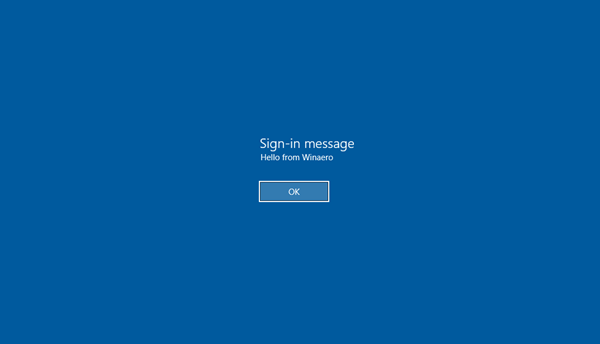Winaero Tweaker 0.10 ir gatavs Windows 10 versijai 1803
Ir iznācis Winaero Tweaker 0.10. Tas ļaus jums droši atspējot Windows atjaunināšanu operētājsistēmā Windows 10, atbrīvoties no atjauninājumu paziņojumiem, reklāmām sadaļā Iestatījumi, Laika skala un Mani cilvēki. Tam ir arī jauni rīki un uzlabojumi, un tas pareizi darbojas operētājsistēmas Windows 10 versijā 1803 "Pavasara veidotāju atjauninājums".
Reklāma
Jaunas Winaero Tweaker 0.10 funkcijas
Windows atjaunināšana
Esmu izveidojis Winaero Tweaker Windows atjaunināšanas līdzekli no jauna, lai atbrīvotos no viskaitinošākās Windows 10 darbības - piespiedu atjauninājumiem un jauninājumiem. Tagad tas izskatās šādi:
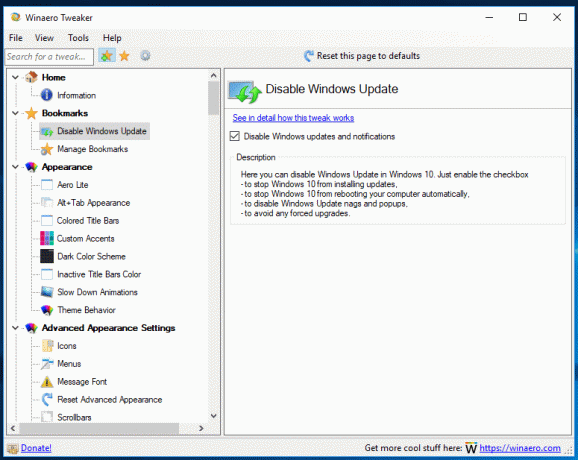
Ieslēdziet izvēles rūtiņu, un jūs nesaņemsit atjauninājumus sistēmā Windows. Operētājsistēmā Windows 10 tas neļaus operētājsistēmai iespējot Windows atjaunināšanas pakalpojumu un pārtraukt jūsu darbplūsmu. Tas arī bloķē lietotnes, kas sniedz kaitinošus darbvirsmas paziņojumus par atjauninājumiem.
Atspējojot šo opciju, varat droši atjaunot noklusējuma iestatījumus. Winaero Tweaker piedāvātais risinājums ir drošs un uzticams. Arī opcija tagad atbalsta importa un eksporta funkcija!
Atbrīvojieties no reklāmām operētājsistēmā Windows 10
Kā jūs, iespējams, jau zināt, Winaero Tweaker ļauj atspējot lielāko daļu reklāmu operētājsistēmā Windows 10. Jaunākajās Windows 10 versijās ir vairāk reklāmu, tostarp reklāmas sadaļās Iestatījumi, Laika skala un Personas. Winaero Tweaker 0.10 ļauj tos atspējot.

Iestatījumos atspējojiet tiešsaistes un video padomus
Pēc noklusējuma lietotnē Iestatījumi tiek rādīti dažādi padomi, saites uz tiešsaistes pamācībām un arī atvērto lapu videoklipi. Atkarībā no displeja izmēra tie var parādīties zem lapas vadīklām vai labajā pusē. Ja jums tie šķiet bezjēdzīgi vai kaitinoši, varat tos paslēpt.

Atspējojiet meklēšanu tīmeklī uzdevumjoslā operētājsistēmas Windows 10 versijā 1803
Kā jūs, iespējams, jau zināt, Windows 10 versija 1803 neļauj atspējot tīmekļa meklēšanas funkciju, izmantojot veco labo. Grupas politikas uzlabojumi uzdevumjoslā (Cortana), liekot Windows vienmēr tiešsaistē meklēt vaicājumus, kurus ierakstāt meklēšanā kaste. Winaero Tweaker atspējo šo darbību, izmantojot alternatīvu metodi. Lietotāja interfeiss nav mainījies.

Mainiet vilkšanas un nomešanas jutību
Tagad varat mainīt vilkšanas un nomešanas jutību, izmantojot Winaero Tweaker. Tas var būt noderīgi, ja jums ir jutīgs skārienpaliktnis un vēlaties to padarīt mazāk jutīgu pret nejaušu failu pārvietošanu vai kopēšanu programmā File Explorer un citās programmās. Vai arī jūs vienkārši varat būt neapmierināts ar noklusējuma iestatījumu, kas prasa vilkt tikai dažus pikseļus.

Konteksta izvēlnē padariet vienumu “Palaist kā vienmēr redzamu”.
Nākamā opcija ļaus jums parādīt konteksta izvēlnes komandu "Palaist kā citam lietotājam", turot nospiestu taustiņu Shift. Izmantojot to, varat palaist sērijveida failu, izpildāmo failu vai pat lietotņu instalēšanas programmu kā citu lietotāju.

Izmantojot šo opciju, varat arī pievienot komandu "Palaist kā" izvēlnes Sākt vienumu konteksta izvēlnei.
Pievienojiet pierakstīšanās ziņojumu
Varat pievienot īpašu pierakstīšanās ziņojumu, kas tiks parādīts visiem lietotājiem katru reizi, kad viņi pierakstīsies. Ziņai var būt pielāgots nosaukums un ziņojuma teksts, lai jūs varētu parādīt jebkuru īsziņu, kuru vēlaties. Aizpildiet divus teksta laukus un esat pabeidzis.

Neļaujiet sistēmai Windows 10 dzēst sīktēlu kešatmiņu
Operētājsistēmā Windows 10 File Explorer var parādīt nelielus priekšskatījumus attēlu un video failiem, kurus esat saglabājis diskdzinī. Lai paātrinātu šo procesu, tas izmanto kešatmiņas failu. Kad fails ir saglabāts kešatmiņā, File Explorer atkārtoti izmanto sīktēlu no kešatmiņas, lai to nekavējoties parādītu. Windows 10 automātiski izdzēš sīktēlu kešatmiņu. Kad tas notiek, File Explorer kļūst šausmīgi lēns, jo atkal ir nepieciešams laiks, lai atkārtoti ģenerētu katra faila sīktēlu un saglabātu to kešatmiņā, tāpēc process bez iemesla rada ievērojamu CPU slodzi. Tas ir ļoti žēl, kad pārlūkojat mapi, kurā ir daudz attēlu. Sākot ar Windows 10 Fall Creators Update, operētājsistēma turpina dzēst sīktēlu kešatmiņu pēc restartēšanas vai izslēgšanas, tāpēc File Explorer ir vēlreiz jāizveido sīktēli jūsu mapēm, izmantojot attēlus.
Lai neļautu Windows 10 dzēst sīktēlu kešatmiņu, iespējojiet šo opciju:

Atspējojiet meklēšanas vēsturi programmā File Explorer
Katru reizi, kad meklējat kādu faila nosaukuma modeli vai nosacījumu, izmantojot tekstlodziņu lietotnes loga augšējā labajā stūrī, File Explorer to saglabā vēsturē. Varat neļaut tai saglabāt jūsu meklējumus, iespējojot nākamo opciju.

Mainiet uzdevumjoslas pogas platumu
Ir iespējams mainīt minimālo uzdevumjoslas pogu platumu. Izmantojot jaunas Winaero Tweaker opcijas, varat palielināt uzdevumjoslas pogas un padarīt tās piemērotākas skārienekrāniem vai augstas izšķirtspējas displejiem.

Noklusējuma uzdevumjoslas pogas platums:
Lielas uzdevumjoslas pogas:

Klasiskais Windows izslēgšanas dialoga saīsne
Sākot ar Winaero Tweaker 0.10, ir jauna opciju kategorija ar nosaukumu "Īsceļi". Tas apvieno dažas iepriekš pieejamās opcijas ar jaunu opciju "Klasiskā izslēgšanas saīsne". Izmantojiet to, lai izveidotu saīsni uz klasisko Windows izslēgšanas dialoglodziņu.

Uzlabojumi un labojumi
- Opcija novērst ļaunprātīgas programmatūras noņemšanas rīka instalēšanu tagad ir pieejama operētājsistēmā Windows 7.
- Novērsta bojātā importēšanas/eksportēšanas funkcija kontekstizvēlnes opcijai “Palaist komandu uzvedni kā administratoram”.
- Opcija "Atvērt reģistra atslēgu" tagad atver reģistra redaktoru, kad tekstlodziņā nospiežat taustiņu Enter.
- Meklēšanas rezultātu rūtī un kategoriju skatā tagad tiek izmantots dubultklikšķis, lai atvērtu vienumus.
- Winaero Tweaker tagad atceras sakļauto mezglu stāvokli navigācijas rūtī starp sesijām.
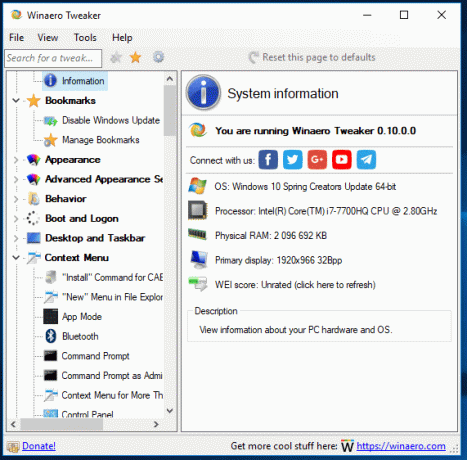
- Dažādi nelieli labojumi un uzlabojumi.
Resursi:
Lejupielādējiet Winaero Tweaker | Winaero Tweaker funkciju saraksts | Winaero Tweaker FAQ
Savus iespaidus, kļūdu ziņojumus un ieteikumus droši raksti komentāros! Jūsu atsauksmes padara šo rīku lielisku, tāpēc turpiniet!